Как скачать фильм через торрент? пошаговая инструкция
Содержание:
- Работа с торрент-клиентом uTorrent
- Качаем фильмы посредством файлообменников
- Как сделать, чтобы uTorrent автоматически начинал загрузку файлов торрентов из определенной папки?
- Проблемы, возникающие в процессе переноса, и способы их решения
- Немного о торренте и принципе его работы
- Почему не устанавливается зона на виндовс 10
- Как скачивать через торрент
- Зачем мы скачиваем видео на свой компьютер? Глупость или нужда?
- Как создать новую раздачу через любой торрент-клиент
- Технология и терминология
- Как скачивать через торрент и что это такое?
- Как скачать видео с youtube на телефон Айфон. Способ скачивания видео из ютуба с IPhone
- Установка программы
- Где скачать фильм?
- Как uTorrent скачивает файлы при стандартных настройках?
- Южный голубой тунец Скорость до 74 км/ч
- uTorrent
- Бесплатные программы для скачивания фильмов не причиняющие вред компьютеру
Работа с торрент-клиентом uTorrent
Запускаем uTorrent, и перед нами открывается главная форма приложения. О ее возможностях пойдет речь ниже.
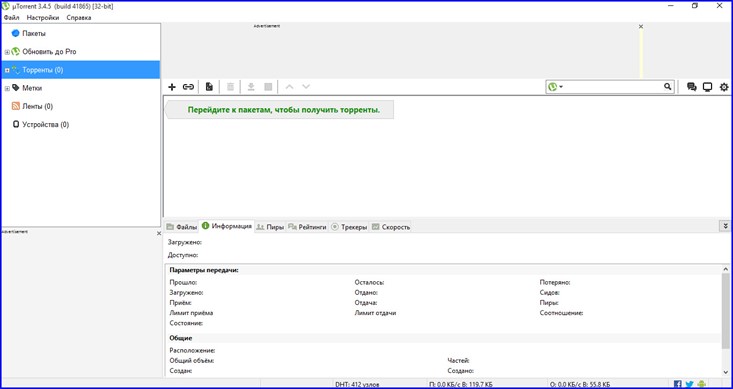
Итак, если вы зарегистрировались на трекере и скачали понравившийся вам торрент, откройте его простым двойным кликом на файле загруженного торрента. Открывается форма настройки загрузки торрент-файла.
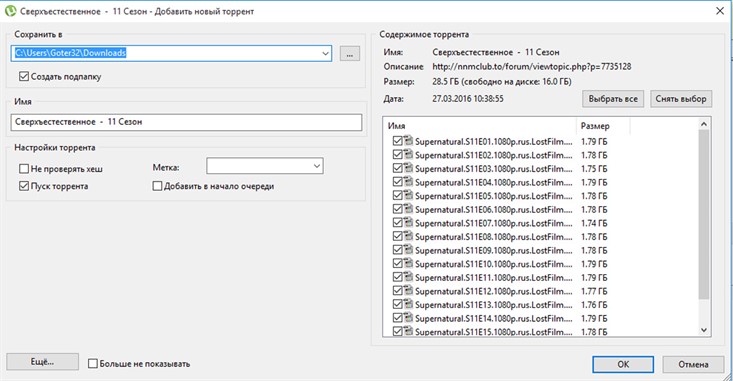
Если при двойном щелчке на торрент-файле форма настройки загрузки не появляется, зажмите Shift и кликните на правую кнопку мыши на пиктограмме. Появится контекстное меню, в котором можно задать ассоциацию между файлом и программой uTorrent. Выберите пункт «Открыть с помощью».
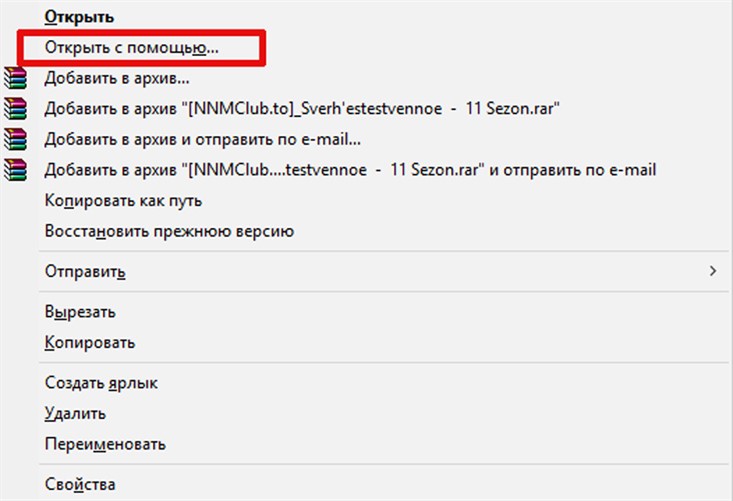
В результате такой незамысловатой процедуры появится форма выбора приложения, которое мы хотим ассоциировать со всеми торрент-файлами на ПК. Выбираем в меню клиент uTorrent и ставим внизу галочку «Всегда использовать это приложение для открытия torrent файлов»
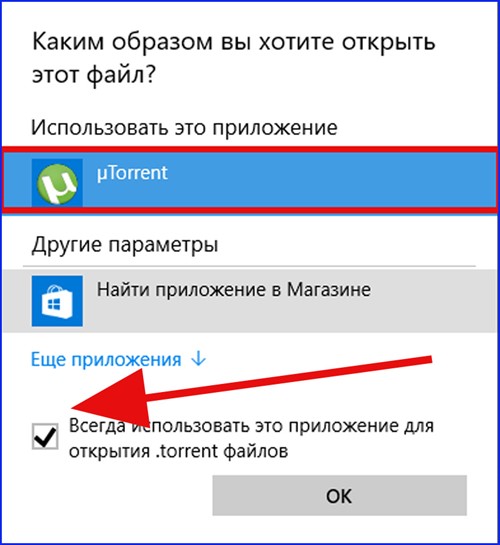
Жмем ОК, и ассоциация (другими словами, привязка) создана.
Альтернативный способ открытия файла программой uTorrent: зайдите в программу и выберите в верхнем меню «Файл» пункт «Добавить торрент».
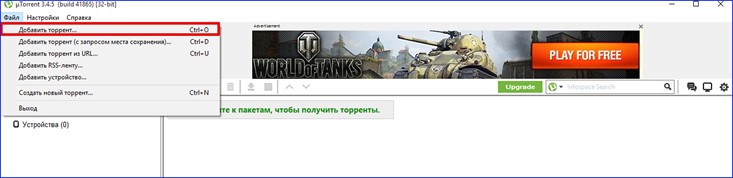
Далее выберите путь к файлу торрента, выделите сам файл и щелкните «Открыть».
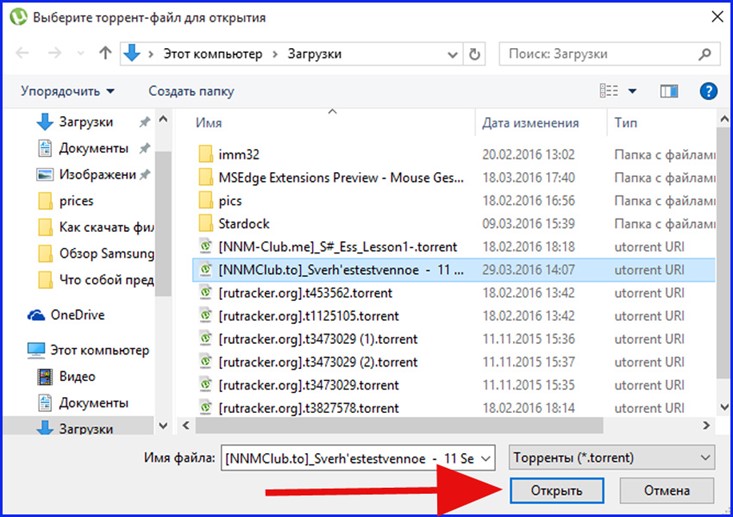
Переходим к настройке формы загрузки. Ниже мы подробно остановимся на том, как скачать фильмы через торрент.
Первый пункт “Сохранить в…” позволяет указать путь, где мы хотим хранить загруженные мультимедийные файлы.
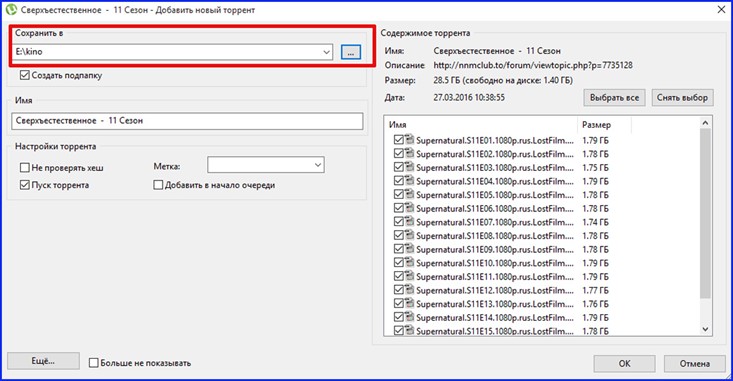
Желательно указывать для загрузки неосновной диск, то есть не тот, на котором находится операционная система. Если вам понадобится переустанавливать Windows, и скаченные фильмы будут находиться на том же системном разделе, при форматировании во время установки все видеофайлы на основном дисковом разделе также будут удалены.
Следующие два важных элемента – это галочка «Создать папку» и поле «Имя».
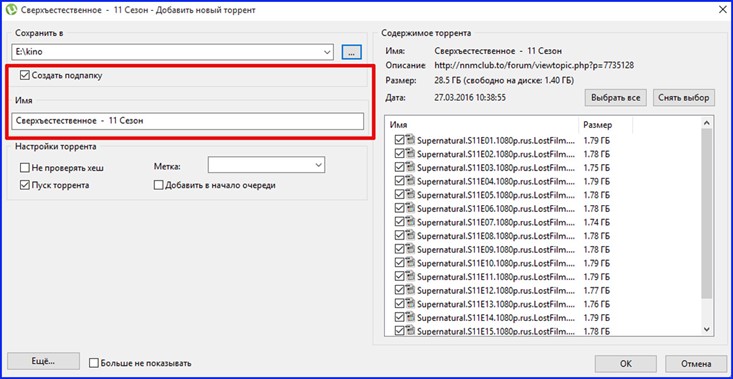
Если вы не хотите захламлять свой жесткий диск и потом в течении нескольких дней разбираться, где что находится, всегда сохраняйте загруженные с трекера файлы в отдельную папку. Это поможет избежать хаоса на жестком диске и четко структурировать все его содержимое. Чтобы не возникла неразбериха, стоит поставить галочку «Создать папку» и задать имя папки, в которой будут храниться все файлы из раздачи.
Все остальные настройки ниже оставляем по умолчанию.
Теперь о настройках формы справа
Стоит обратить внимание на нередактируемые поля, представленные сверху: имя, описание, размер и дата. Наибольший интерес представляет поле размер
Если все файлы из раздачи не помещаются на диске, это можно увидеть как раз в этом поле, сравнив значения «Размер» и «Доступно на диске».
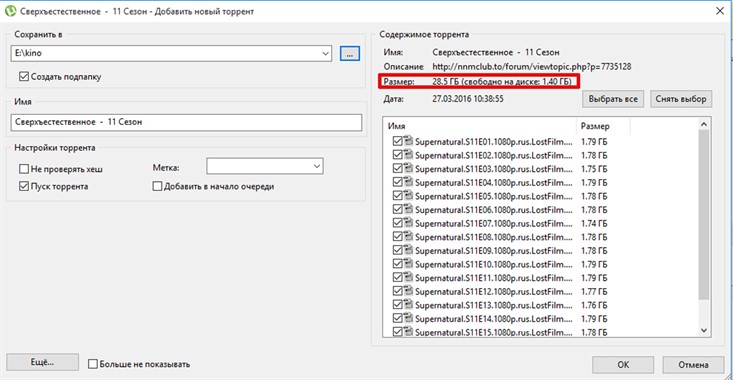
Чуть ниже представленных полей располагается форма с содержимым раздачи. Если вы не хотите скачивать всю раздачу целиком, а только выбранные объекты, снимите галочки напротив соответствующих файлов, и они загружаться не будут. Так и стоит поступать, если на диске недостаточно места.
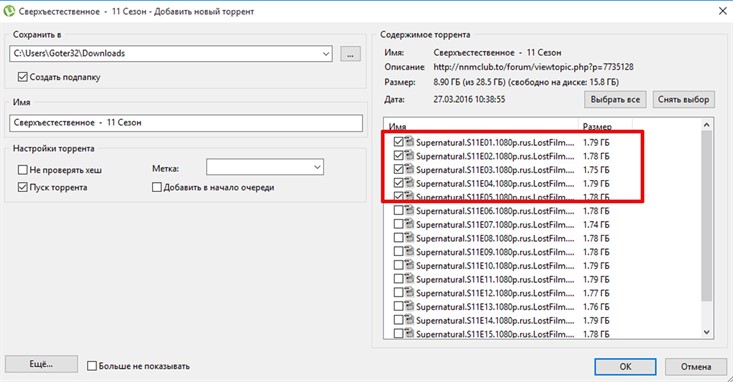
Итак, мы открыли торрент-файл программой и можем приступать к самому процессу скачивания раздачи на ПК.
Вся основная информация находится в главном окне: это состояние, загрузка, отдача и время. По полю «Состояние» мы можем определить процентное соотношение между полным объемом данных и загруженными файлами, то есть какая часть раздачи уже скачалась.
В поле «Загрузка» можно узнать скорость закачки. Стоит отметить, что при достаточном количестве сидов (клиентских компьютеров, с которых собственно и происходит загрузка) во время скачивания становится занятым весь канал передачи. При этом входящий и исходящий траффик из других программ (браузера, сторонних приложений, использующих подключение к сети, онлайн-игр) будет проходить чрезвычайно медленно. Как с этим бороться, читайте чуть ниже.
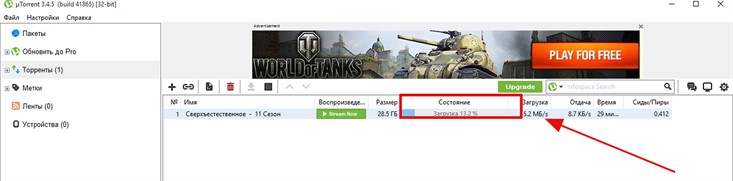
Следующее поле – «Отдача». Тут указана скорость раздачи вашего торрента на другие машины. То есть, как только вы начали закачку фильма, видеофайл тут же становится доступным другим пользователям.
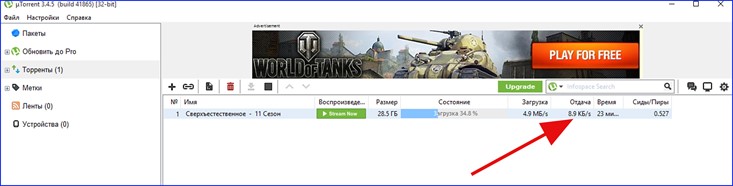
Последний занимательный элемент в этом ряду – это время. Тут отображается приблизительный временной период, который остается до окончания полной загрузки раздачи.
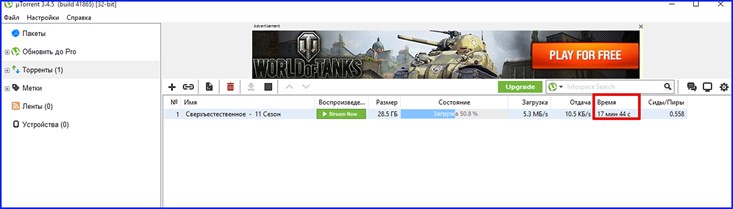
Качаем фильмы посредством файлообменников
Затем чтобы скачать контент данным способом, нужно разыскать надобный фильм сквозь строку поиска в браузере. Необходимо исследовать предложения на нескольких сайтах, выбрав в таком случае, которое имеет наилучшее оригинальное качество а также доброкачественный перевод. Стоит обратить особое интерес на формат. Указанная информация, как будто положение, сосредоточена в описании. Если бы всё устраивает, дозволено кликать на «Скачать». Отправка на файлообменник произойдёт автоматически. В предложенных вариантах станет как будто минимум 3 позиции:
- бесплатное скачивание, предполагающее наличие рекламы а также отличающееся низкой скоростью;
- платная загрузка — выполняется в считанные минуты;
- премиум-доступ — ещё один платный средство, при котором видеофайлы загружаются почти что мгновенно.
Бесплатную загрузку дозволено применять кроме опасений. В надёжных файлообменниках медленное скачивание имеет продолжительность от 15 минут. Немного терпения — а также фильм, музыка или забава будут на компьютере. При условии если появится предписание демо-периода, надобно отказаться. После сего произойдёт перенаправление на другую страничку. Здесь придётся ввести капчу. Далее действия будут стандартными — выбор папки с целью загрузки, нажатие на клавишу «Сохранить».
Если в время получения заветной ссылки появилось спрос О регистрации, стоит поискать прочий интернет портал. Но дозволено а также выполнить его — процесс займёт отнюдь не больше нескольких минут. Сайты, требующие указать номер сотового, нужно покидать помимо дальнейших действий, таким образом как будто на этом месте дозволено лишиться средств.
Как сделать, чтобы uTorrent автоматически начинал загрузку файлов торрентов из определенной папки?
В разделе «Настройки» (Options) -> «Настройки программы» (Preferences) -> «Папки» (Directories) включите параметр «Автозагрузка файлов .torrent из» (Automatically load .torrents in directory), укажите папку и нажмите «ОК». utorrent будет самостоятельно начинать загрузку файлов вскоре после добавления торрентов в эту папку, но будет запрашивать путь для сохранения.
Чтобы избавиться от этого запроса, в разделе настроек «Папки» (Directories) активируйте параметр «Помещать загружаемые файлы в:» (Put new downloads in) и укажите папку, куда вы намерены бесплатно скачать фильм, музыку или игру. Включение этого параметра отменит появление окна запроса на добавление торрента, пока вы не вызовете команду «Файл» (File) -> «Добавить торрент» (Add torrent) или не включите параметр «Настройка изменения имени и места данных» (Show a window that displays the files inside the torrent) в разделе настроек «Интерфейс» (UI Settings).
Можно активировать параметр «Удалять загруженные торренты» (Delete loaded .torrents), чтобы µTorrent стирал торренты вместо переименования их в .torrent.loaded. В качестве папки для автозагрузки НЕ МОЖЕТ выступать %Appdata%\uTorrent, ИЛИ папка, указанная в параметре «Хранить файлы .torrent в:» (Store .torrents in ). Если для этих двух целей вы используете одну и туже папку, вам ГАРАНТИРОВАНЫ проблемы.
Проблемы, возникающие в процессе переноса, и способы их решения
Описанные способы, как с планшета перенести файлы на флешку, не потребуют специальных знаний и навыков. Если вы пытаетесь подключить устройство, но проводник его не видит, проблема может быть в неправильном подключении. В таком случае необходимо просто извлечь его и подсоединить ещё раз.
Некоторые проблемы могут возникнуть, если память флеш-накопителя переполнена. Для дальнейших действий по пунктам, как с планшета перенести файлы на флешку, нужно её очистить, и затем уже приступать к процессу переноса фильмов и других объёмных файлов. Или же вам необходимо взять устройство с большей ёмкостью.
Немного о торренте и принципе его работы
Торрент – это специальный сервис, выполняющий роль посредника для обеспечения канала информационного обмена между пользователями в сети. Функционирует по принципу равноправия всех участников, то есть используется пиринговый протокол.
Например, у вас есть файл с данными, который не требуется загружать на сервер, а осуществить передачу напрямую другому пользователю, который просит его. Последние тоже могут передавать другие файлы третьим пользователям. Так образуется целая информационно-обменная паутина.
С помощью торрента можно скачивать все, что угодно – от фильмов и сериалов до игр и программ, от авторских проектов до ключей активации и т.д.
Каждый сайт-торрент функционирует при поддержке специального сервера (трекера) и специальной программы, отвечающей за передачу и прием файлов.
Сегодня существует огромное количество сайтов, объединяющих в себе как разнонаправленные коллекции файлов (фильмы, музыка, игры, программы), так и профильные (например, только музыка или только сериалы). При этом все сайты классифицируются таким образом:
- открытые – любой пользователь может скачивать и раздавать контент, не требуется регистрация;
- закрытые – скачивание и раздача доступны только после регистрации;
- приватные – вступить в сообщество можно только по приглашению.
Почему не устанавливается зона на виндовс 10
Чтобы начать установку программы ZONA вам нужно скачать инсталлятор .exe размером в 42,7 (MB). Советуем использовать последнюю версию программы, на данный момент это версия 2.0.4.0. По окончании загрузки файл будет доступен в папке «Загрузки» нажмите на него правой клавишей мыши и выберите параметр «запустить от имени администратора» (это поможет избежать ошибок с последующей установкой программы). Операционная система спросит «Разрешить этому приложению вносить изменения на вашем устройстве», нажмите Да. Согласитесь с установкой и следуйте дальнейшим указаниям установщика.
«Запускать ZONA при запуске компьютера»
Сейчас рассмотрим немного подробнее параметры установки программы
В окне установки вы увидите 4 пункта на которые нужно нужно обратить внимание, отметить галочкой или убрать некоторые пункты, почему это важно? К примеру параметр «Запускать ZONA при запуске компьютера» это обозначает что программа будет автоматически загружаться при загрузки Windows, что может быть не очень удобно если вы редко пользуетесь ей, так же это может плохо повлиять на производительность системы (особенно на старых ПК)
Открывать файлы .torrent в ZONA
Вы можете установить ZONA как торрент клиент по умолчанию или же снять галочку с пункта, в том случае если вы используете альтернативный торрент-клиент к примеру uTorrent и планируете использовать его дальше как программу по умолчанию для открытия файлов .torrent.
«Добавить в исключения брандмауэра»
Одним из самых важных пунктов является добавления программы в исключения брандмауэра, поскольку они могут ограничивать доступ ZONA к интернету, что в дальнейшим использовании может произвести к ошибкам.
Выбрать папку для загрузки файлов
Где хранятся фильмы, игры и прочие файлы загружаемые программой Зона? Вы можете указать папку или же ничего не трогать и использовать путь по умолчанию E:/Zona Downloads
Установка JAVA
Обязательно ли устанавливать пакет JAVA? Если на вашем компьютере уже установлена JAVA вы можете пропустить это параметр, но мы советуем использовать последнюю версию пакета, для более стабильной работы программы и избежания ошибок. По окончанию установки нажмите кнопку «Готово» и запустите программу.
Проблемы с установкой. Не устанавливается. Что делать?
Главной причиной проблем с установкой может быть антивирус. О том как отключить антивирус и внести программу в исключения, читайте в этой статье. Также проверьте соответствует ли ваш компьютер минимальным требованиям программы:
Системные требования — Процессор с тактовой частотой 1800 MHz или более мощный. — Оперативная память 256 Мб или больше. — Свободное место на жёстком диске более 200 Мб. — ЦП (Центральный процессор) 32 бит или 64 бит (x86 или x64). — Поддерживаемые операционные системы Windows XP, Windows Vista, Windows 7, Windows 8, Windows 10
Из-за неправильных настроек системы, конфликта с другими программами программа Zona может не устанавливаться, не запускаться, не работать и показывать различные ошибки. Рассмотрим основные проблемы при запуске и работе с торрент-клиентом Зона и способы их устранения.
Как скачивать через торрент
Пользоваться торрентом очень легко, для его использования необходимо:
- скачать и установить программу (торрент-клиента)
Скачивание и установка торрента (торрент-клиента)
Скачать торрент программу без рекламы можно с нашего сервера или найти другую в интернете. Мы используем программу uTorrent 1.8.2. Эта версия не содержит назойливой рекламы. В более новых программах присутствует реклама. Если не хотите видеть рекламу, то не обновляйтесь.
Нажмите на анимацию для увеличения
Скачать торрент-клиент (программу)
Программа в Архиве.
Ее необходимо распаковать и запустить.
Поиск торрент-файла
Найти торрент-файл можно несколькими способами: через поисковик или на торрентах (специализированных сайтах содержащих в себе миллионы торрентов на любой вкус)
Поиск через Яндекс или Google
Для того, чтобы найти торрент-файл набирайте в поисковике искомый файл и в конце добавляйте торрент или torrent
Затем открывайте первые сайты и ищите ссылку для скачивания торрент-файла. Многие сайты маскируют ссылки на скачивание торрента разными фейковыми программами. Будьте внимательны. У ссылки на скачивание нужного нам торрента, как правило имеется зеленый логотип.
Например, мы хотим найти фильм Пираты карибского моря. Набираем в Яндексе: Пираты карибского моря торрент.
И открываем полученные сайты. Пример как скачать нужный файл:
Как выглядит нужный торрент файл
Часто на нужных нам файлах присутствует зеленый логотип
Многие сайты предоставляют выбор одного и того же фильма в разном качестве. Перед скачиванием выберите нужный и нажимайте на ссылку скачать .torrent
Если не уверены в том что вы скачаете торрент-файл, лучше поищите на другом сайте. А если скачали, то посмотрите на его название и убедитесь, что скачанный файл имеет в конце .torrent Если файл имеет другое название, то не запускайте его. Это может быть вирус или рекламная программа. Ищите другой. Есть более проверенный способ поиска торрентов — это на торрент трекерах.
Поиск на торрент трекерах
Самый простой безопасный способ найти торрент для скачивания это поискать его на специализированных сайтах, цель которых хранить торренты.
Все торрент трекеры бесплатные, но для скачивания на некоторых, требуется регистрация. Тем торрент трекерам, на которых есть регистрация, стоит доверять больше. Они, как правило хорошо обслуживаются, там точная информация о торрентах, нет вирусов. На них появляются быстрее новинки фильмов и игр. По этому хорошо иметь несколько больших торрент трекеров.
Поиск осуществляется через встроенный поиск на сайте трекера.
Список проверенных торрент трекеров
Популярные торрент трекеры без регистрации
Rutor.orgTFile.ruFast-torrent.ruТоррентиноMy-Hit.ru2torrents.ruHi2all.ru
Baratro.ruOpenSharing.orgBigTorrent.orgFireBit.orgTop-Torrent.wsHilm.ruFreetorr.com
Megashara.orgRapidZona.comTorrent-Free.ruNNTT.orgBigFANGroup.orgOpenTorrent.ru
Торрент-трекеры с регистрацией
RuTracker.orgКинозал.твМегаШара.comNNM-Club.ruFree-torrents.org
Torrent-Trackers.ruTorrnado.ruMegatorrents.kzKatushka.netRUS-Torrents.ru
Powertracker.orgLostFilm.tvUnderverse.suTorrents.net.uaTorrtilla.ru
Обход блокировки роскомнадзора через VPN
Часто трекеры блокирует Роскомнадзор по причине, что они распространяют нелегальный контент. И при заходе на сайт можно увидеть такое сообщение : Доступ к информационному ресурсу ограничен на основании Федерального закона от 27 июля 2006 г. № 149-ФЗ «Об информации, информационных технологиях и о защите информации».
Для обхода блокировки необходимо использовать VPN. Проще всего это сделать, установив в браузер дополнение или использовать браузер Опера со встроенным VPN.
Обход блокировки через Оперу
Что бы обойти заблокированный Роскомнадзором сайт, сделайте следующее:
- Установите
- Активируйте VPN
- Зайдите на заблокированный сайт
Скачивание основного файла
Вы уже установили программу для скачивания (торрент-клиент), скачали сам торрент-файл. Теперь для загрузки основного файла (игры, фильма и т.д.) надо запустить торрент-файл для начала скачивания. Это делается двойным кликом, как и любой другой файл. Затем откроется торрент-клиент и предложит указать место для сохранения основного файла. Укажите новое место или оставьте по умолчанию. Затем нажмите «ОК» и начнется скачивание файла.
Слева, в программе, есть меню, в котором будут указаны те файлы что скачиваются или уже скачивались ранее. Ненужные файлы можно удалять, чтобы не занимали место.
Зачем мы скачиваем видео на свой компьютер? Глупость или нужда?
Каждый из нас старается сохранить для себя ту информацию, которую считает необходимой. Одни люди собирают солидные коллекции художественных фильмов отечественного и зарубежного производства, другим нравится документальное кино, третьи предпочитают скачивать забавные и смешные видеоролики, музыкальные клипы и прочее видео. Да, есть такие люди. Сколько их не сказать не возьмусь, но точно есть.
Скачивая фильм за фильмом на компьютер или к примеру на телефон, мы забываем, что объем памяти устройства не «резиновый». Кстати, при стабильной и надёжной работе интернета вообще нет необходимости загружать всё подряд на свою машину. Достаточно сохранить ссылку на фильм, если вы уверены, что в скором будущем он не будет удален из сети. Такое часто случается. Например, из-за нарушения авторских прав.
Особенно важен вопрос загрузки видео и фильмов для тех, кто по роду своей профессиональной деятельности часто работает с видеофайлами. Мы привыкли к тому, что интернет всегда доступен. Знаем, что с его помощью можно найти любую информацию, но никак не можем понять, что этого уже достаточно для того, чтобы просматривать любимые видеоролики и фильмы.
Как создать новую раздачу через любой торрент-клиент
 qBittorrent с активной раздачей файла
qBittorrent с активной раздачей файла
1. Чтобы создать новую раздачу, для начала нужен торрент-клиент. На Mac проще всего использовать Transmission или qBittorrent — они бесплатные и практически не подводят.
Что интересно, μTorrent, загруженный с официального сайта, на macOS 10.15 Catalina не заводится, потому что не поддерживает 64 бита. Жаль.
Для этого достаточно перетащить необходимые данные из Finder, используя drag-and-drop.
3. После этой нехитрой манипуляции торрент-клиент тут же откроет окно создания раздачи. В нем нужно выбрать путь для сохранения торрент-файла и определить его имя, убрать любую информацию из поля «Трекер» («Трекеры», «Адреса трекеров») и обязательно перевести в неактивное положение переключатель «Частный трекер».
После этого нужно подтвердить намерение создать новую раздачу с помощью соответствующей кнопки.
 Окно qBittorrent для создания нового торрента
Окно qBittorrent для создания нового торрента
4. Файл формата TORRENT появится на рабочем столе или в другом месте Finder, которое было выбрано на предыдущем шаге.
Именно его нужно отправить тому, кому нужно передать документ или папку с файлами. Сделать это можно любым удобным образом: через Telegram или WhatsApp, через Slack или iMessage, даже через электронную почту.
5. После отправки файла получателю данных его нужно самостоятельно открыть в своем торрент-клиенте, чтобы запустить раздачу.
- Скачать Transmission (бесплатно)
- Скачать qBittorrent (бесплатно)
Технология и терминология
Основные термины
и важные понятия данной технологии.
- Сид — пользователь у которого есть 100% раздаваемого файла.
- Раздача — процесс передачи сегментов файла (скачивания) по сети.
- Лич — пользователь не имеющий 100% раздаваемой информации.
- Пир — общее название участника раздачи. Может быть как Сидом так и Личем.
- Трекер — специальный сервер осуществляющий координацию процесса раздачи.
- torrent-файл — специальный файл с расширением .torrent содержащий адрес торрент-трекера, информацию про скачиваемые данные и хеш-суммы всех сегментов.
- клиент BitTorrent — программа через которую осуществляет процесс раздачи (скачивания).
Технология
Пользователь желающий распространить какую-либо информацию создает торрент файл с распространяемой у себя в компьютере информации. Выкладывает его на сервер — торрент треккер. Пользователь сразу получает звание Сид, так у него есть 100% раздаваемой информации.
Пользователь, желающий скачать с торрента распространяемую информацию скачивает с торрент-трекера torrent-файл. С помощью torrent-клиента начинает скачивать необходимые данные. Пользователь получает звание Лич, так как у него еще нет 100% файла. Как только пользователь скачает информацию полностью, он так же станет Сидом.
Подключается следующий желающий скачать с торрента распространяемую информацию. Он так же скачивает torrent-файл с трекера. Он является личем и может скачивать у двух пользователей сразу. Через время подключается четвертый пользователь и он уже может скачивать у всех предыдущий пользователей.
Как только лич получил сегмент файла, он проверят его хеш-сумму или контрольную сумму и если она совпадает с хеш-суммой для этого сегмента в торрент-файле, сегмент считается скачанным верно (без ошибок). Далее происходит оповещение других пользователей о наличии этого сегмента и раздача его другим пользователям сети. Таким образом исключаются какие-либо очереди на закачку. Если хеш-суммы не совпадают, сегмент закачивается заново.

Какую же роль в этом всем играет торрент трекер. Он является связующим звеном между всеми участниками раздачи. Происходит это следующим образом. Все пользователи раздачи, постоянно, с интервалом в 30-60 минут, обращается к трекеру и сообщают свой IP-адрес и порт, по которому к нему могут обращаться другие пользователи и скачивать. Таким образом на торрент трекере постоянно хранится актуальный список ip-адресов всех пользователей раздачи, который он отправляет каждому клиенту при обращении к торрент трекеру.
Есть такое понятие как доступность. Что это такое? Это числовое значение, говорящее вам у скольких пользователей имеется 100% необходимой вам информации. Если в раздаче участвует пока один сид, доступность равна единице — 1. Если два сида, то двойке — 2. Если в раздаче участвует один сид и один лич у которого скачано 50% файла, то доступность равна 1.5. Если в раздаче участвует один сид и два лича у которых по 50% скачиваемого файла и причем у личей одни и те же части файла, то доступность все равно будет 1.5. В реальности такая ситуация трудно достижима, так как протокол устроен таким образом, что менее доступные части будут более активно раздаваться. Это практически исключает наличие у двух сидов одинаковой информации и делает раздачу более независимой от автора.
Некоторые торрент трекеры (Закрытые) ведут статистику и учитывают скачанную и отданную клиентом информацию. Делается это для того, что бы пользователи оставались в раздаче после получения 100% файла, и поддерживали скорость на высоком уровне. Так как, чем больше клиентов имеют необходимые вам данные, тем с более высокой скоростью происходит скачивание. Меры которые предпринимают торрент трекеры — запрет скачивания выше установленного объема, пока соотношение скачанной и отданной информации не достигнет допустимого уровня. Другими словами, на таких трекерах необходимо скачать и хотя бы немного раздать то, что вы скачали.
Как скачивать через торрент и что это такое?
Торрент, или BitTorrent – это протокол (спец. программа), специально разработанный для того, чтобы упростить обмен файлами между пользователями Глобальной Сети. При этом файлы скачиваются не традиционным способом, с какого-либо отдельного сайта, а прямо с компьютеров самих пользователей.
Вся «кухня» работает таким образом: BitTorrent-клиент выбирает самый быстрый компьютер, участвующий в раздаче скачиваемого файла, и начинает его перекачивать. А если скорость раздачи падает, или компьютер выключают, то приложение автоматически переключается на другой источник.
Люди, интересующиеся тем, как скачивать через торрент фильмы, не задумываются над тем, что файлы качаются на компьютер не последовательно, а отдельными сегментами. Скачав определенный файл, вы тут же начинаете его раздавать.
Иногда бывает такое, что скачать файл никак не получается – это потому, что в данный момент его никто не раздает. К счастью, на таких крупных торрент-трекерах, как на rutracker.org, такое случается очень редко.
Очень важным моментом является и то, что торрент-клиенты, например, программа μTorrent, использует мало системных ресурсов и все время работает. Таким образом, вы можете поставить в очередь закачки хоть сотню файлов – приложение последовательно скачает их все.
Как скачать видео с youtube на телефон Айфон. Способ скачивания видео из ютуба с IPhone
До недавнего времени можно было воспользоваться специальными приложениями App Store, однако программы и правила постоянно меняются, так как запрещается просматривать ролики в оффлайн, поэтому такой метод уже не работает.
Но скачать видео с хостинга можно и другим способом, который должен работать еще длительное время. Для этого понадобится аккаунт в сервисе Dropbox.
В первую очередь на сайте Ютуб нужно найти интересующие видео. После чего кликнуть по кнопке «Поделиться» и зайти в раздел «Скопировать ссылку».
На следующем этапе зайти в браузер Safari, в адресной строке ввести название сайта Savefrom.net. В новом окне появится форма для вставки ссылки. Нажать на стрелку справа, чтобы сгенерировать специальную ссылку. После чего кликнуть по кнопке «Скачать».
В результате чего браузер откроет новую страничку с видео. Нужно будет вызвать всплывающее меню и выбрать в нем пункт «Поделиться», затем указать, что видеоролик нужно сохранить в Dropbox.
Таким образом, видео загрузиться в облачный каталог, откуда его можно просмотреть.
Установка программы
Сначала нужно выбрать подходящий торрент-клиент. Наиболее популярным и самым адекватным является uTorrent. Утилита неплоха, но ее бесплатная версия напичкана рекламой. Впрочем, на скорость закачки это никак не влияет.
А теперь приступим к установке.
Шаг 1. Сначала открываем браузер и в строке поиска вбиваем «uTorrent». Нажимаем «Enter» на клавиатуре.
Шаг 3. На главной странице жмем на кнопку «Скачать uTorrent Classic».
Шаг 4. Далее выбираем столбец «Бесплатно» и жмем«Скачать».
Шаг 5. Скачивание файла начнется автоматически и завершится очень быстро. Теперь открываем «Проводник Windows», идем в каталог загрузок и запускаем установщик при помощи двойного клика по скачанному файлу.
Шаг 6. Запустится мастер установки. На первом этапе просто нужно нажать «Next».
Шаг 7. Далее тоже просто нажимаем на «Next».
Шаг 8. На следующем этапе нужно будет принять лицензионное соглашение при помощи нажатия на кнопку«Agree».
Шаг 9. А вот на следующем этапе нужно быть осторожным. Инсталлятор попытается втихаря установить какое-нибудь левое приложение от спонсоров. Нужно отказаться нажатием кнопки «Decline».
Шаг 10. Яндекс Браузер нам тоже устанавливать не обязательно. Значит, тоже жмем «Decline».
Вот и все.
Теперь начнется установка самого клиента. И по завершении установщик выдаст соответствующее сообщение. Запускать установленную программу вовсе не обязательно. Базовой настройки она не требует.
Более того, файлы с расширением torrent автоматически будут ассоциированы с приложением еще в процессе установки. Можно сразу приступать к скачиванию контента. И именно об этом мы поговорим в следующей главе.
Внимание! При установке uTorrent стоит обратить сугубое внимание на сообщения, которые появляются в инсталляторе. Если их не читать, то можно вместе с клиентом установить зачастую не нужные программы от Яндекса или Mail.ru, который потом удалить будет очень трудно. Будьте осторожны при установке торрент-клиента
Будьте осторожны при установке торрент-клиента.
Где скачать фильм?
Для начала нужно решить, откуда можно скачать нужный контент. Вообще, можно вбить в Google название кино да и скачать его. Но поисковик выдаст кучу ссылок на небезопасные ресурсы, где вам попытаются втюхать какой-нибудь вирус под видом фильма.
Еще одна проблема, связанная с таким поиском – очень медленная скорость скачивания. Несчастный фильм весом в 5 гигабайт вы будете качать целый день. И скорость вашего соединения ни при чем. Такие сайты намеренно ограничивают скорость скачивания.
Но есть решение!
Поэтому лучше пользоваться проверенными ресурсами. А еще лучше – торрент-трекерами. Там можно найти практически все. Причем скорость скачивания, обычно, максимальная. Сейчас практически все пользуются торрентами.
На данный момент имеется два наиболее популярных трекера – это Rutracker и Rutor. Первый, конечно, серьезнее, но на втором можно легко скачать любой контент без регистрации. Для некоторых пользователей это играет ключевую роль.
Внимание! Если вы решили воспользоваться поисковиком для скачивания фильма, то не пытайтесь перейти по ссылкам, которые находятся в топе. Обычно они ведут на ресурсы, которые ничего хорошего предложить не могут. Кроме вирусов
Кроме вирусов
Контент нужно выбирать (и тем более скачивать) очень осторожно. Да и большинство таких ресурсов не позволят вам скачать кино бесплатно
Как uTorrent скачивает файлы при стандартных настройках?
Если uTorrent не настроен должным образом, то смотреть фильм непосредственно во время скачивания не получится. Дело в том, что при стандартных настройках данная программа скачивает файлы блоками. То есть сначала могут загрузиться 7 минут фильма с начала, затем с конца, а после этого с середины и так далее. Вы можете начать просмотр скачиваемого фильма, но уже на 3-10 минуте на экране появятся кубики, зеленый экран и прочие дефекты.
В некоторых случаях фильм, который скачивается, может даже не запуститься. Чтобы избежать подобной проблемы, вам потребуется зайти в настройки клиента uTorrent и изменить некоторые параметры. Подобная настройка не займет больше трех минут.
Южный голубой тунец Скорость до 74 км/ч
Южный голубой тунец со скоростью плавания 74 км/ч занимает пятую строчку рейтинга самых быстрых рыб в мире. Тихоокеанские голубые тунцы находятся в постоянном движении. При остановке у них затрудняется дыхание, поскольку жаберные крышки открываются в соответствии с поперечными движениями тела влево и вправо. Вода через открытый рот проходит в жаберную полость только на движении. Это стайные пелагические рыбы, совершающие длительные миграции. Иногда они образуют косяки с близких по размеру тунцами других видов — длинноперыми, желтоперыми, большеглазыми, полосатыми и т. д. Рацион разнообразен и зависит от кормовой базы в районах откорма. Его основу составляют стайные пелагические рыбы, обитающие у поверхности воды.
uTorrent
Многие пользователи считают этот клиент наиболее удобной программой для скачивания фильмов из сети.

Если вы хотите поделиться контентом, то должны разместить торрент-файл на трекере (сайт-посредник между теми, кто предлагает, и теми, кто качает), давая, таким образом, возможность подсоединиться к компьютеру пользователя, на который залит фильм.
Основные возможности приложения следующие:
- быстрое сохранение файлов;
- выставление ограничений в скорости;
- скачивание нескольких файлов одновременно;
- совместимость со всеми версиями операционных систем;
- поддержка magnet-ссылок;
- управление незавершёнными загрузками (в том числе).
Для установки программы необходимо:
- Запустить загруженный файл.
- Пропустить первое окно (приветствие), нажав клавишу Next.
- Прочитать предупреждение о возможном мошенничестве, связанном с покупкой платной версии на стороне, нажать Next.
- Принять условие соглашения.
- Согласиться с созданием ярлыков в меню Пуск, на панели быстрого запуска и на рабочем столе.
После установки алгоритм действий будет следующим:
- Выбор файла на трекере.
- Загрузка файла.
- Запуск видео при помощи скачанного клиента.
Бесплатная версия отличается от платной тем, что в ней может присутствовать реклама. Платная версия позволяет конвертировать видео, а также просматривать файлы, которые ещё не закачались до конца. Также купленная программа обеспечивает защиту от вирусов, которых можно нахвататься, используя бесплатную, VIP-поддержку пользователей и возможность автоматической конвертации форматов файлов.
Стоимость платного uTorrent составляет от 4,95$ до 69,95$, в зависимости от выбранного варианта (PRO+VPN, PRO, AD-FREE).
Бесплатные программы для скачивания фильмов не причиняющие вред компьютеру
Вот список бесплатного программного обеспечения по загрузки фильмов.
Инструмент MediaGet 3
Данная программа напоминает чем-то торент софт. Обладает привлекательным дизайном и интуитивно понятным интерфейсом. Есть возможность просматривать кино внутри приложения. Такой подход позволит принять наиболее правильное решение скачивать кино или нет.
Простая встроенная форма поиска дает возможность отыскать практически все! На специальной странице вы можете ознакомится с популярными новинками игр, кино, музыки и приложений.
Пользовался данной программой достаточно давно, прога понравилась за удобный поиск файлов. Когда находишь фильм, можно выбрать для скачивания определенный размер
Лично для меня это важно
Приложение uTorrent
Это самый распространенный софт! На данный момент я использую его. Для компьютера данная программа без вредна и распространяется абсолютно бесплатно! Она позволяет скачивать файлы любых размеров!
Особенности:
- Скачивание весомых файлов
- Возможность остановить загрузку
- Закачка выполняется на большой скорости
- Создание личных торентов
- Возможность получать информацию о статистики
- Возможность настроить опцию выключить компьютер после окончания загрузки
- Просмотр видео внутри приложения
- В специальном мастере настроек можно подкрутить практически любой параметр
- Можно ограничить скорость загрузки.
Программа для скачивания фильмов Zona
Это многофункциональное приложение! Отличительные особенности это встроенный радиоприемник видео плеер, аудио плеер. Как и все подобные проги она неплохо загружает файлы! Подобная программа подойдет для тех людей, которые любят находить все в одном месте. Данной ПО дает возможность играть в игры и просматривать телевизор!
Функционал программы можно менять так как хочется. В целом ПО неплохое, тем более что он бесплатное!
Основа приложения:
- Быстрая скачка файлов.
- Возможность менять дизайн.
- Встроена подписка на еще не появившиеся фильмы, трансляции спорта, сериалы.
- Просмотр торентов прямо в программе.
- Хороший поиск.
- Бесплатная без подводных камней.
Download Master
Миниатюрное ПО, позволяющее скачивать нужные файлы. По-другому данную прогу называют менеджер загрузок.
Свойства данного софта:
- Продолжение прерванной загрузки.
- Скачивает контент почти с любых адресов.
- ПО может быть импортирована в браузеры.
- Вмонтирован FTP клиент.
- Можно выставить очередность при массовой загрузке.
- Система собирает рейтинг для каждого файла.
- Загружаются пакеты от 200 кб. Подобное ограничение помогает защитить пользователя от вирусов, спама и вредоносных скриптов!
Программа Vdownloader
От всех остальных вышеописанных приложений данный софт отличается тем, что имеет встроенный конвертер. Он дает возможность, не прибегая к посторонним элементам менять формат видео.
Преимущества:
- Можно загружать видео с Ютуба не посещая его.
- Качает на максимальной скорости.
- Видео можно конвертировать для просмотра на телефоне.
- Перед закачкой будет можно выбрать нужный формат.
- Встроен плеер для просмотра контента.
- Есть планировщик задач.
- Распространяется бесплатно.